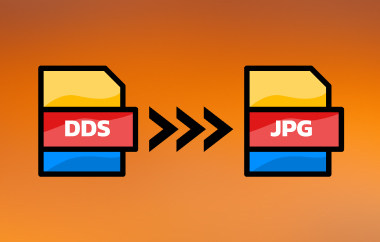อุปกรณ์แต่ละเครื่องรองรับรูปแบบไฟล์ภาพที่แตกต่างกัน รูปภาพบางรูปสามารถใช้งานได้กับอุปกรณ์บางรุ่น และบางรูปไม่สามารถใช้งานได้ การเข้าถึงไฟล์ภาพบนอุปกรณ์ที่ไม่รองรับอาจเกิดปัญหาความไม่เข้ากัน นอกจากนี้ รูปแบบไฟล์ภาพยังรองรับคุณภาพที่แตกต่างกัน ขึ้นอยู่กับการบีบอัด ซึ่งอาจใช้การบีบอัดแบบ lossless หรือ lossy ซึ่งส่งผลต่อคุณภาพและขนาดไฟล์
ปัญหาที่กล่าวถึงเป็นสาเหตุหลักบางประการที่ทำให้ผู้คนทำ รูปแบบ JPG ถึง TIFF การแปลงไฟล์ TIFF มีความสามารถพิเศษที่หาไม่ได้ใน JPG บทความนี้จะสรุป 4 วิธีง่ายๆ ในการแปลงไฟล์จาก JPG เป็น TIFF เพื่อความสะดวกของคุณ เลื่อนลงเพื่อดูข้อมูลทั้งหมด
ตอนที่ 1: JPEG เทียบกับ TIFF - ทำไมคุณถึงต้องแปลง JPG เป็น TIFF
JPG หรือ JPEG เทียบกับ TIFF: ทำไมเราต้องแปลงไฟล์ JPG เป็น TIFF? ก่อนอื่น คุณอาจสับสนระหว่าง JPG และ JPEG เพราะไฟล์ทั้งสองรูปแบบเหมือนกัน การใช้งานขึ้นอยู่กับระบบปฏิบัติการของอุปกรณ์ อย่างไรก็ตาม เหตุผลแรกที่ผู้คนต้องการแปลงไฟล์ JPG เป็น TIFF ก็คือความไม่เข้ากัน อุปกรณ์บางรุ่นไม่รองรับ JPG แต่รองรับเฉพาะ TIFF เท่านั้น
ยิ่งไปกว่านั้น TIFF ยังมีคุณภาพที่สูงกว่า JPG เนื่องจากการบีบอัดข้อมูลแบบไม่สูญเสียข้อมูล TIFF ยังเหมาะที่สุดสำหรับการแก้ไขภาพ เพราะสามารถเก็บรายละเอียดได้มากกว่าเมื่อบันทึกหลายครั้งจากอุปกรณ์ต่างๆ อันที่จริงแล้ว TIFF มักใช้สำหรับการแก้ไขภาพระดับมืออาชีพ เพราะรองรับความลึกสี 16 บิตหรือ 32 บิต แม้จะมีข้อมูลภาพคุณภาพระดับมืออาชีพมากมาย แต่ขนาดไฟล์กลับใหญ่เกินไป ซึ่งเป็นเหตุผลที่คุณควรทำความเข้าใจ วิธีการบีบอัดไฟล์ TIFF.
ส่วนที่ 2: วิธีที่ดีที่สุดในการแปลง JPG เป็น TIFF บน Windows และ Mac
เนื่องจากมีโปรแกรมแปลงไฟล์ JPG เป็น TIFF ให้เลือกมากมาย คุณอาจไม่รู้ว่าควรเลือกโปรแกรมไหนดี เราขอแนะนำเป็นอย่างยิ่ง AVide Video Converterเครื่องมือนี้เหมาะที่สุดสำหรับการแปลงไฟล์ภาพนี้ เพราะช่วยให้คุณคงคุณภาพของภาพต้นฉบับไว้ได้หลังจากเสร็จสิ้นกระบวนการ นอกจากนี้ คุณยังสามารถปรับขนาดภาพได้อีกด้วย จึงสะดวกสำหรับผู้ที่คำนึงถึงพื้นที่จัดเก็บในอุปกรณ์
นอกจากนี้ คุณยังสามารถแปลงไฟล์ JPG หนึ่งไฟล์หรือมากกว่าเป็น TIFF ได้ เนื่องจากเครื่องมือนี้รองรับการแปลงไฟล์แบบกลุ่ม ไม่ต้องกังวลเรื่องเวลา เพราะสามารถแปลงไฟล์ได้เร็วกว่าเครื่องมืออื่นๆ ถึง 30 เท่า มาดูกันว่าเครื่องมือนี้ทำงานอย่างไรตามขั้นตอนด้านล่างนี้
ขั้นตอนที่ 1กรุณาดาวน์โหลด AVide Video Converter บน Mac หรือ Windows ของคุณ จากนั้นตั้งค่าและเปิดใช้งานเพื่อเริ่มขั้นตอนการแปลง

ดาวน์โหลดฟรี สำหรับ Windows 7 หรือใหม่กว่า
 ดาวน์โหลดอย่างปลอดภัย
ดาวน์โหลดอย่างปลอดภัย
ดาวน์โหลดฟรี สำหรับ Mac OS X 10.13 หรือใหม่กว่า
 ดาวน์โหลดอย่างปลอดภัย
ดาวน์โหลดอย่างปลอดภัยขั้นตอนที่ 2บทช่วยสอนสั้นๆ จะปรากฏบนหน้าจอ กรอกข้อมูลให้ครบถ้วนเพื่อทำความคุ้นเคยกับขั้นตอนการใช้งานเครื่องมือ เลือก กล่องเครื่องมือ ปุ่มที่ด้านบน
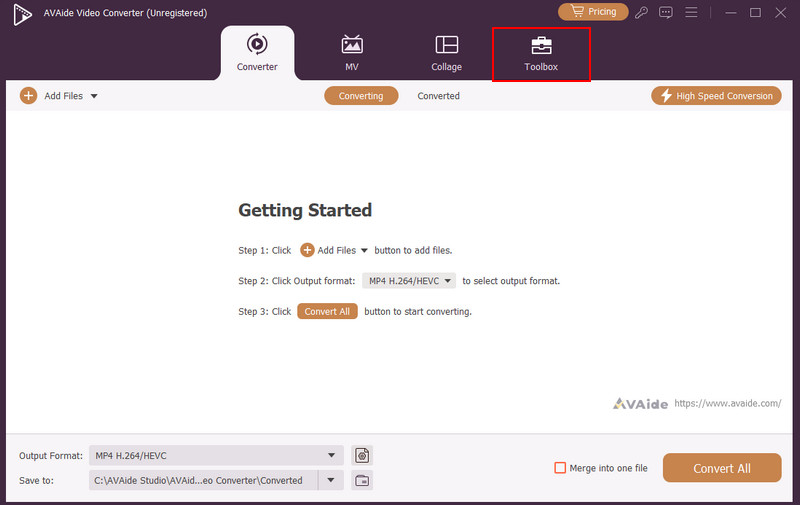
ขั้นตอนที่ 3ไปที่ เครื่องมือค้นหา ส่วน. ค้นหา โปรแกรมแปลงรูปภาพ เครื่องมือ.
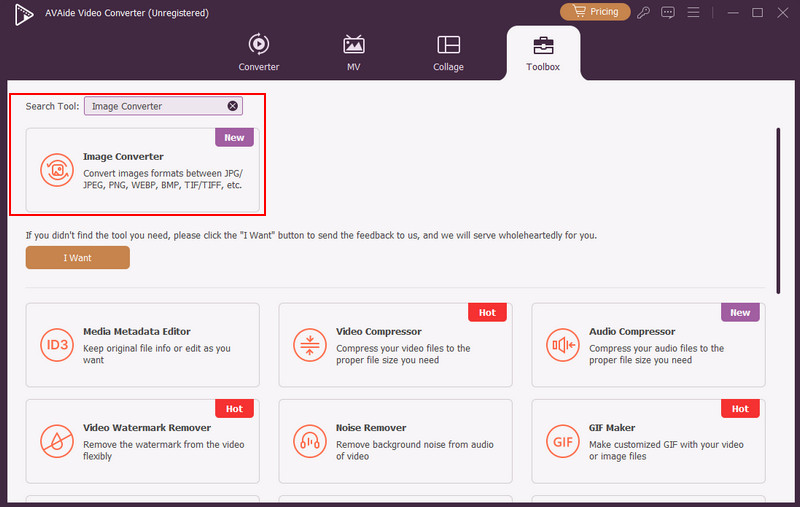
ขั้นตอนที่ 4จากนั้นคลิกที่ พลัส ปุ่มตรงกลาง จะแสดงอัลบั้มคอมพิวเตอร์และเลือกไฟล์ JPG ที่จะนำเข้า โปรดไปที่ แปลงทั้งหมดเป็น ส่วน เลือก TIF/TIFF ปุ่ม สุดท้ายให้คลิกปุ่ม แปลงทั้งหมด ปุ่มที่ด้านล่างขวาเพื่อเริ่มการแปลง
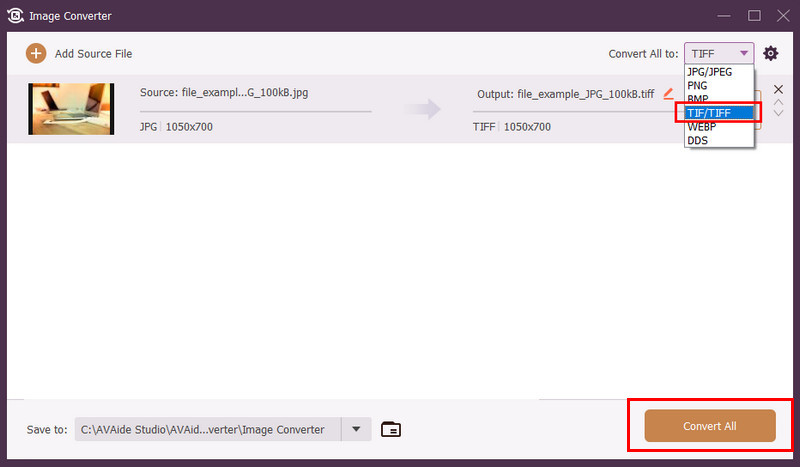
ส่วนที่ 3: วิธีการแปลง JPG เป็น TIFF ใน Photoshop
Photoshop เป็นอีกโปรแกรมหนึ่งที่สามารถแปลงไฟล์ JPG เป็น TIFF ได้ นอกจากนี้ยังสามารถ แปลง TIFF เป็น PNG, HEIC, BMP, GIF, PSD และรูปแบบอื่นๆ อีกมากมาย เครื่องมือนี้ช่วยให้คุณปรับความลึกบิต ตัวเลือกการบีบอัด ความโปร่งใส และโปรไฟล์สีของรูปภาพได้ เช่นเดียวกับเครื่องมือก่อนหน้านี้ เครื่องมือนี้ยังช่วยให้สามารถแปลงไฟล์เป็นชุดได้
อย่างไรก็ตาม Photoshop มีอินเทอร์เฟซที่ซับซ้อนซึ่งอาจทำให้ผู้ใช้บางคน โดยเฉพาะมือใหม่เกิดความสับสน นอกจากนี้ยังใช้พื้นที่ดิสก์จำนวนมากเนื่องจากมีทรัพยากรจำนวนมากในการทำงาน นอกจากนี้ Photoshop ยังไม่รองรับเลเยอร์สำหรับไฟล์ภาพบางรูปแบบ เช่น PNG และ JPG ซึ่งอาจทำให้ไฟล์เหล่านี้แบนราบลงเมื่อส่งออก แปลงไฟล์ JPEG เป็น TIFF ด้วย Photoshop ตามขั้นตอนด้านล่าง
ขั้นตอนที่ 1เปิดรูปภาพใน Photoshop โดยนำเข้ารูปภาพจากหน้าจอ คุณสามารถใช้เทคนิคการลากและวางได้ จากนั้นคลิก ไฟล์ ปุ่มที่ด้านบนซ้ายเพื่อดูตัวเลือกเพิ่มเติม คลิกปุ่ม บันทึกสำเนา ปุ่มเพื่อดำเนินการต่อ
ขั้นตอนที่ 2กล่องโต้ตอบจะปรากฏบนหน้าจอ โปรดแตะ ประหยัดบนคอมพิวเตอร์ของคุณ ที่ด้านล่าง และอัลบั้มคอมพิวเตอร์จะปรากฏขึ้น ไปที่ บันทึกเป็นประเภท ส่วนที่ด้านล่างและเลือก TIFF รูปแบบภาพ สุดท้ายให้คลิก บันทึก ปุ่ม.
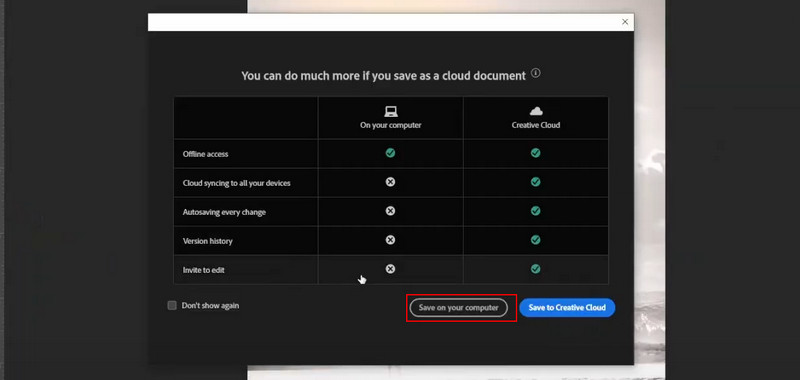
ส่วนที่ 4: วิธีการแปลง JPG เป็น TIFF บน Windows ด้วย Paint
หากคอมพิวเตอร์ของคุณมีระบบปฏิบัติการ Windows คุณอาจคุ้นเคยกับ สี สำหรับการแก้ไขภาพขั้นพื้นฐาน เป็นเครื่องมือที่ติดตั้งมาล่วงหน้าที่ช่วยให้คุณแก้ไขภาพได้อย่างง่ายดาย มีทั้งไฟล์ BMP, GIF, JPEG และ PNG ข้อดีของเครื่องมือนี้คือใช้งานได้ฟรี อย่างไรก็ตาม เครื่องมือนี้ไม่รองรับเลเยอร์และฟีเจอร์ขั้นสูงสำหรับการแก้ไขภาพเพิ่มเติม เครื่องมือนี้ไม่รองรับฟิลเตอร์ เอฟเฟกต์ และมาสก์ ลองแปลงไฟล์ JPEG เป็น TIFF ด้วย Paint ตามขั้นตอนด้านล่าง
ขั้นตอนที่ 1ค้นหาไฟล์ JPG บนคอมพิวเตอร์ของคุณแล้วคลิกขวาที่ไฟล์นั้น คลิก แก้ไข ปุ่มและเลือก เปิดด้วย ปุ่ม ตัวเลือกเพิ่มเติมจะปรากฏขึ้น และคลิกปุ่ม สี ปุ่ม.
ขั้นตอนที่ 2รูปภาพจะถูกนำเข้าสู่ Paint คลิกที่ ไฟล์ เมนูที่ด้านบนซ้ายและเลือก บันทึกเป็น ปุ่มจากตัวเลือกแบบดรอปดาวน์ โปรดเลือก TIFF จาก บันทึกเป็นประเภท ส่วนสุดท้ายให้คลิกที่ บันทึก ปุ่ม.
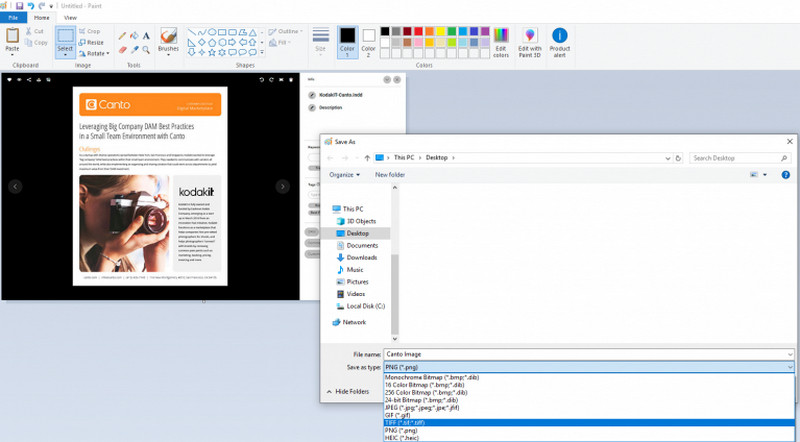
ส่วนที่ 5: วิธีการแปลงไฟล์ JPG เป็น TIFF ฟรีทางออนไลน์
สุดท้ายแต่ไม่ท้ายสุด คุณสามารถแปลงไฟล์ JPEG เป็น TIFF ออนไลน์ได้! CloudConvert เป็นหนึ่งในเครื่องมือออนไลน์ยอดนิยมสำหรับการแปลงไฟล์นี้ อย่างไรก็ตาม เครื่องมือนี้รองรับการตั้งค่ารูปภาพที่จำกัด คุณสามารถปรับความกว้าง ความสูง ความพอดี การตัด และการวางแนวอัตโนมัติได้เท่านั้น นอกจากนี้ เครื่องมือนี้ยังรองรับไฟล์รูปภาพที่จำกัด เช่น ODD, PSD, AVIF, EPS, BMP และ PS ข้อเสียอีกประการหนึ่งของเครื่องมือนี้คือไม่สามารถแก้ไขรูปภาพเพิ่มเติมได้เนื่องจากขาดคุณสมบัติที่กล่าวถึง ขั้นตอนต่อไปนี้จะแนะนำวิธีการใช้งานเครื่องมือนี้
ขั้นตอนที่ 1เยี่ยมชม CloudConvert เว็บไซต์อย่างเป็นทางการและคลิก เลือกไฟล์ ปุ่ม เลือกไฟล์ JPG ที่จะนำเข้า
ขั้นตอนที่ 2คลิก TIFF ปุ่มจาก เปลี่ยนเป็น ส่วนสุดท้าย ให้เลือก แปลง ปุ่มที่ด้านล่างขวาและบันทึกไฟล์ที่แปลงแล้วลงในคอมพิวเตอร์ของคุณ
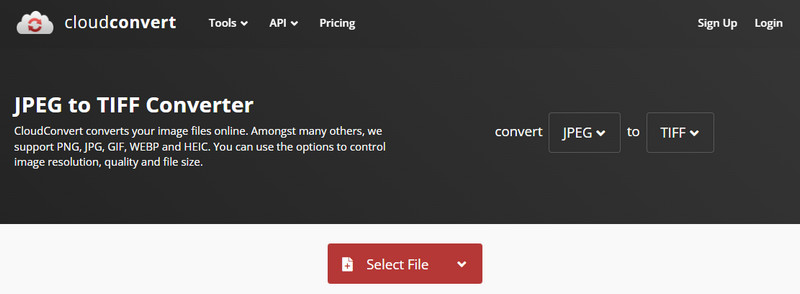
โดยสรุปแล้วบทความข้อมูลนี้ช่วยคุณได้ แปลงไฟล์ JPG เป็นไฟล์ TIFF. บทความนี้แสดงวิธีการแปลงไฟล์แบบรวดเร็ว 4 วิธี คุณสามารถใช้เครื่องมือดาวน์โหลด โปรแกรมออนไลน์ ฯลฯ คุณคิดว่าวิธีไหนสะดวกที่สุด? ยินดีมากหากเป็น AVide Video Converter! เครื่องมือนี้ช่วยให้คุณแปลงไฟล์โดยไม่กระทบต่อคุณภาพ
กล่องเครื่องมือวิดีโอที่สมบูรณ์ของคุณที่รองรับรูปแบบ 350+ สำหรับการแปลงในคุณภาพที่ไม่สูญเสีย